ゲーミングキーボード(メカニカル)の赤軸ってうるさいの? という疑問について解説していきます。
結論:バネの音がうるさいです。

メカニカルキーボードの宿命だね。
よく比較されているのはクリック音がある「茶軸・青軸」のようなスイッチですが、そのレベルと比べたら当然うるさくありません。そもそもクリック部分がないので。
ということで、記事の内容をまとめると以下の4つ。
様々な種類の赤軸を使ってまとめたので、ぜひ参考にしていただけると嬉しいです。
赤軸は「バネ音」がうるさいです

キーボードの軸(キースイッチ)は押し心地を滑らかにしたり、反応を早くするために複数のパーツを組み合わせて作られています。
分解すると分かりますが、中に本当にバネのパーツが入っているんですよね。
このバネの圧を使って押し心地などを調整したりするので、メカニカルキーボードには必須のパーツだったり。

一応だけど、赤軸は青軸・茶軸より静かなキーボードが多いよ。
ただ、「カチカチとする青軸」のようにクリック感がない赤軸でも、叩くことによって底打ち音やバネ音が「カーン、コーン」と響いてしまうので……
となってしまうんです。
市販のメカニカルキーボードだと仕方のないことですが、防ぎ方としては「Lube(ルブ)」といってキースイッチの内部やバネの部分などに「潤滑剤」を塗ることで上品なコトコト音に変化させることもできたりします。

全員に「ルブをしましょう」とはもちろん言えないので、興味のある方は最初からシリコングリスが注入されていたり元々滑らかなキーボード(Xtrfy K4 TKL)を選ぶことも選択肢のひとつです。

メカニカルキーボードは静音リングが使える

「静音リング」なんて名前だと何でも静音化してくれそうなイメージを持ってしまうかもしれませんが、実はそこまでの効果はなかったり。
- 底打ち音を「少し」抑える
- 底打ちの硬い打鍵感を抑える(その分ぐにっとなる)
- 厚みを増すことで、底打ちまでの距離が短くできる
先ほどメカニカルスイッチは結局「底打ち音・バネ音」がうるさいという話をしましたが、静音リングの効果は「底打ち音:中」「バネ音:小」といった感じ(しかもキーボードごとに効き目の違いがかなりある)。
キーキャップ裏側の飛び出てる部分にリングを付けるので、外から見ても内部のクリック部分・バネにはそこまで影響なさそうに見えません?

赤軸のようにストレートな軸だと効果が出やすいですが、青軸などのクリック音をなくせるほどの効果も当然ない、というのが静音リングの特徴でした。

底打ち音を2~3割やわらげてくれる。それでも通話ではかなり有効。
底打ちまでの距離を短く調整できたりと良いアイテムではあるのですが、名前のせいで音を消せる万能なモノという印象があると感じたので解説してみました。
今回おすすめしているキーボードと合わせると、「バネ音がしなければ、底打ち音も控えめになり、しっとりして静かな赤軸」なんて物も作れます。

VC(ボイスチャット)でうるさい時はPCソフト「RTX Voice」で消そう
PC限定になりますが「RTX Voice」という無料のソフトウェアを使うことで、喋っている声以外の音をAIで消せます。詳しい使用方法・効果は、分かりやすい動画を参考に。
「RTXシリーズ」のグラフィックボード(NVIDIA GeForce、Quadro RTX グラフィックスカード)を使っていれば、誰でも使用できるソフトです。逆に言えば「使っていないと使えない」。
導入後は、Discord・配信ソフトなどの設定から「自分のマイク」ではなく「RTX Voice」に設定するだけ。
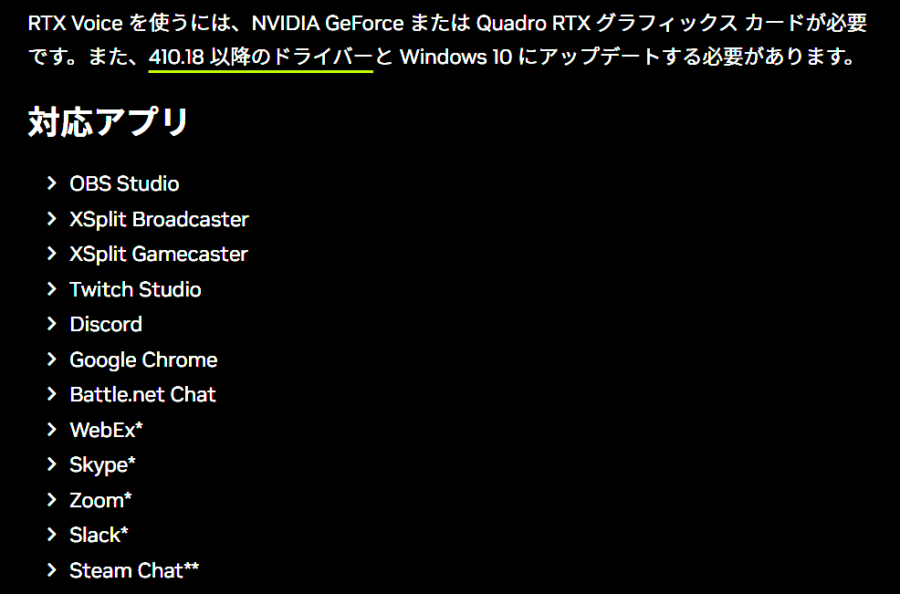

そもそも、Discordにはノイズキャンセリング機能あるけどね。
赤軸どころか「打鍵音のうるさい青軸」や、エアコンなどの環境音も消せます。ただ、自分の声がロボになったりと、100%正常ってわけでもないです。
消音のレベルも0~100%まで調整できるので、丁度いいラインを見つけられると快適。
グラボ指定なので使える方は限られますが、好きな軸をいつでも使えるようになるので試してみてください。
赤軸でバネ音のないゲーミングキーボード

「打鍵音が完全になくなることはない」「結局は雑音が気になる」ということを踏まえて、バネ音が超少ないゲーミングキーボードを3つにまとめました。
赤軸で「バネ音のしない」ゲーミングキーボード3選
- 『HyperX Alloy Origins Core RGB』
とても滑らかな赤軸。バネなどの雑音が全く聞こえない。 - 『Razer Huntsman Mini』
独自路線の赤軸で若干のカシャカシャ感はあるが静音性は超優秀。 - 『Logicool G913』
薄型からなる静音・多機能・高性能を兼ね備えた高級キーボード。
先ほど紹介した『Xtrfy K4 TKL』もコトコトと静音性は高いですが、全くと言っていいほどバネ音がしない赤軸のキーボードもあったり。
細かい音などは実際に使わないと分からない部分でもあるので、動画も参考にしていただけると嬉しいです。
HyperX Alloy Origins Core RGB

『HyperX Alloy Origins Core RGB』は、とても滑らかで雑音のないキースイッチ『HyperX Red』を採用しているゲーミングキーボード。
「他の赤軸に滑らかと言っていたのは何だったの?」と思わされるほどの打鍵感で、スイッチ内部のパーツで擦れるような感覚が一切ないのが特徴です。
バネ音は全く聞こえませんが、心地の良いカタカタという底打ち音は普通に聞こえます。静音リングとの相性も◎。
気になる部分があるとすれば、少し汗をかいた後の指紋が残りやすかったり、それこそ滑らかすぎるといったところくらい。

サイズ感や機能面、ひんやりスベスベとしたボディの高級感や、手の出しやすい価格設定なども含めてかなりおすすめです。

Razer Huntsman Mini

『Razer Huntsman Mini』は、特徴的なデザイン・性能の『Razer オプティカルスイッチ』を採用しているゲーミングキーボード。
コンパクトすぎるサイズ感や価格面も含めると「少し惜しい」と思うのが正直なところですが、静音性で比べるとトップクラスです。静音リングを付けてみても効果が分からないくらい元が静か。
1.2mm押し込むだけで反応するほど敏感ですが、押下圧が48gと平均より少しだけ重く調整されているので誤入力の心配もありません。
内部パーツにおいても従来の金属接点ではなく“光学式”なので、光の速さで反応して寿命も長い(クリック1億回)というトンデモ性能になっていたり。

超コンパクトなサイズでゲームだと快適に使えるけど普段使いには難しそう……という場合でも、同じスイッチ・テンキーレスサイズ・日本語配列の『Razer Huntsman V2 Tenkeyless』があります。
『Huntsman Mini』も良いですが「Razer オプティカルスイッチ自体がおすすめ」とも言えるので、気になる方はぜひ別キーボードもチェックしてみてください。

Logicool G913

『Logicool G913』はGLリニアという薄型の赤軸が採用されていて、パーツが短いのでバネ音がそもそも聞こえづらいというキーボード。
しっかりとしたメカニカル感も少し薄まってはしまいますが、全体的な打鍵音もかなり静かになっています。
薄くてもペチッとしたノートパソコンのような感触ではなく、滑らかな赤軸感はきちんと指に伝わる構造です。
押下圧も赤軸にしては重めの約50gですが、絶妙な薄さのおかげか特に重くは感じません。

かなり高額なのが気になりますが、ワイヤレス面や機能の多さは当然のように優秀です。全く通信が途切れないのにバッテリーは長持ち。
ワイヤレス機能をなくして安くなった『Logicool G813』や、コンパクトになった『Logicool G913 TKL(テンキーレス)』などもあり、好みに合わせてデザインが選びやすいのもおすすめの理由です。

静音赤軸(ピンク軸)も存在する

「静音赤軸」と聞くとなんだか凄そうですが、「ピンク軸」と言われているスイッチです。
『MX SILEMT RED』という名称で「サイレント(静かな)」の名前の通り、静音性のある赤軸といった感じ。
特化した軸ですら無音になることはありませんが、トータルの打鍵音はかなり静かなキーボードになっています。
底打ち音がとても静かなスイッチですが、良くも悪くもバネ音が際立ってしまうので「静か」という概念の難しさを再認識させられたキーボードでもあります。
今回使っているのはシンプルなメカニカルキーボード 『FILCO Majestouch2』ですが、ゲーミングキーボードでも『Ducky One 2 Mini(ふもっふのおみせ)』あたりだとピンク軸が選べるので気になる方は是非チェックしてみてください。

赤軸はうるさい? まとめ

- 赤軸だけじゃなく、基本的にメカニカルキーボードは「底打ち音・バネ音」がうるさい
- 元々バネの音がしないキーボードもある
- 静音リングを使うと「底打ち音」には有効
- ルブなどで抑えることもできる(上級者)
メカニカルスイッチはうるさいといっても、滑らかな打鍵感・反応速度・重さの調整などには欠かせないパーツです。
人によっては大事な仕事道具でもありますし、より自分にあった使用感を求める際に多少の音は付き物。
本当に音だけで言うと、PCを買った時に付いてくるキーボードでは「メンブレンスイッチ」が採用されていることが多く、それは元からバネが使われていないので「うるさい要素」が少ないです。ぺこぺこ。
お堅めの職場で使ったり、見た目的にゲーミングキーボードを避けたい場合なら、実は初期のままでも問題なかったり(キーボードは静かで、“叩き方”がうるさかったパターン)。
今回の3選は「雑音じゃなく心地いいコトコト音が聞こえる分には良い」「打鍵感の気持ち良さや反応速度も求めてる」という人におすすめ。
自分ではなく他人の打鍵音がうるさい場合は、口で解決するのがおすすめです。
紹介したゲーミングキーボードまとめ
- 『HyperX Alloy Origins Core RGB』
とても滑らかな赤軸。バネなどの雑音が全く聞こえない。 - 『Razer Huntsman Mini』
独自路線の赤軸で若干のカシャカシャ感はあるが静音性は超優秀。 - 『Logicool G913』
薄型からなる静音・多機能・高性能を兼ね備えた高級キーボード。












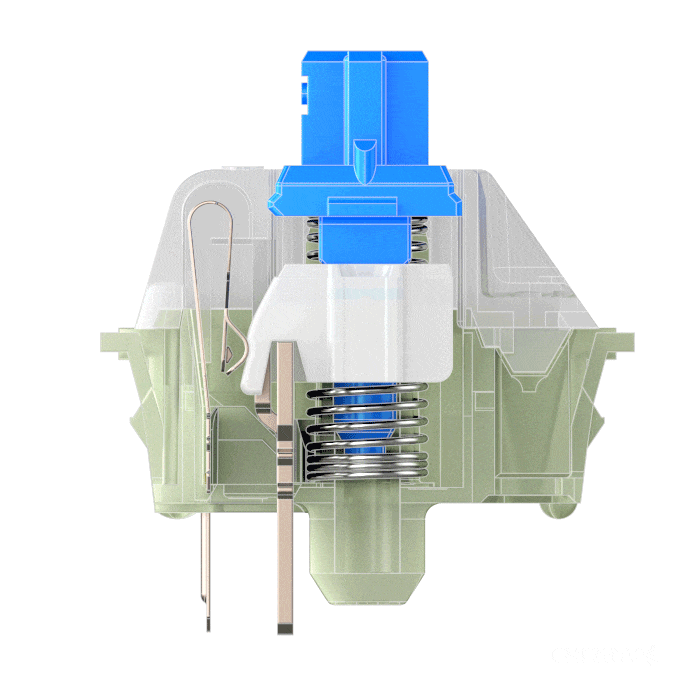












コメント